 Loading...
Loading...X
- XPS 15 9050
- XPS 15 95005
- XPS 15 953030
- XPS 15 955066
- XPS 15 956053
- XPS 15 957053
- XPS 15-9575
- XPS 15 L501X72
- XPS 15 L502X64
- XPS 15 L521X21
- XPS 15z7
- XPS 163
- XPS 1640
- XPS 16453
- XPS 16472
- XPS 1722
- XPS 1730
- XPS 17 97004
- XPS 17 L701X74
- XPS 17 L702X63
- XPS 189
- XPS 18 181030
- XPS 18 182026
- XPS 2004
- XPS 21014
- XPS 273
- XPS 27206
- XPS 27 776052
- XPS 4007
- XPS 4104
- XPS 42025
- XPS 43046
- XPS 430 DC01L
- XPS 435
- XPS 435 MT4
- XPS 60010
- XPS 6258
- XPS 6306
- XPS 630i22
- XPS 630 XP6
- XPS 7007
- XPS 700 Jet
- XPS 700 Jet Black9
- XPS 71015
- XPS 71003
- XPS 710 H2C9
- XPS 72017
- XPS 720 H2C18
- XPS 73042
- XPS 730 H2C62
- XPS 730x63
- XPS 730x H2C64
- XPS 77604
- XPS 80004
- XPS 81004
- XPS 8200
- XPS 830060
- XPS 850049
- XPS 870037
- XPS 8700-7145
- XPS 890051
- XPS 891080
- XPS 892055
- XPS 89304
- XPS 90002
- XPS 9250-9525
- XPS 9333
- XPS 9350
- XPS 93602
- XPS 9360-9838
- XPS 9365
- XPS 93805
- XPS 9530
- XPS 9550
- XPS 9550-1370
- XPS 9560
- XPS 9560-5570
- XPS 9575
- XPS 9P33
- XPS 9Q235
- XPS 9Q333
- XPS 9Q342
- XPS Adamo XPS
- XPS C100J
- XPS D03M
- XPS DC01L
- XPS DCDO
- XPS DCDR01
- XPS FD415
- XPS G884D
- XPS Gen 23
- XPS GEN 33
- XPS Gen 43
- XPS Gen 5
- XPS GX404
- XPS H2332
- XPS H266
- XPS L321x
- XPS L401X5
- XPS L412Z29
 Loading...
Loading... Loading...
Loading...Nothing found
XPS 730x
Quick Reference Manual
76 pgs4.56 Mb0
Service Manual
110 pgs32.44 Mb0
Service Manual
52 pgs2.76 Mb0
Service Manual
67 pgs3.9 Mb0
User Guide
72 pgs4.13 Mb0
User Guide
70 pgs3.64 Mb0
User Manual
76 pgs4.48 Mb0
User Manual
67 pgs3.87 Mb0
User Manual [ar]
76 pgs2.84 Mb0
User Manual [ar]
50 pgs2.83 Mb0
Quick Reference Guide [cs]
78 pgs2.47 Mb0
User Manual [cs]
52 pgs2.75 Mb0
Quick Reference Guide [da]
76 pgs2.19 Mb0
User Manual [da]
55 pgs2.73 Mb0
Quick Reference Guide [de]
84 pgs2.44 Mb0
User Manual [de]
57 pgs2.74 Mb0
User Manual [en, es]
2 pgs1.52 Mb0
Quick Reference Guide [es]
82 pgs2.43 Mb0
User Manual [es]
56 pgs2.74 Mb0
Quick Reference Guide [fi]
78 pgs2.4 Mb0
User Manual [fi]
54 pgs2.73 Mb0
Quick Reference Guide [fr]
82 pgs2.42 Mb0
User Manual [fr]
56 pgs2.73 Mb0
Quick Reference Guide [gr]
86 pgs2.64 Mb0
User Manual [gr]
2 pgs1.54 Mb0
User Manual [gr]
54 pgs2.7 Mb0
Quick Reference Guide [he]
76 pgs2.21 Mb0
User Manual [he]
2 pgs1.77 Mb0
User Manual [he]
49 pgs7.06 Mb0
Quick Reference Guide [hu]
82 pgs2.49 Mb0
User Manual [hu]
52 pgs2.7 Mb0
Quick Reference Guide [id]
76 pgs2.25 Mb0
User Manual [in]
56 pgs2.72 Mb0
User Manual [in]
56 pgs2.68 Mb0
Quick Reference Guide [it]
80 pgs2.4 Mb0
User Manual [ja]
55 pgs3.02 Mb0
User Manual [ja]
74 pgs3.15 Mb0
Quick Reference Guide [ko]
74 pgs2.69 Mb0
User Manual [ko]
55 pgs2.93 Mb0
Quick Reference Guide [nl]
80 pgs2.29 Mb0
User Manual [nl]
52 pgs2.71 Mb0
User Manual [no]
78 pgs2.38 Mb0
User Manual [no]
54 pgs2.71 Mb0
Quick Reference Guide [po]
82 pgs2.48 Mb0
User Manual [po]
52 pgs2.72 Mb0
Quick Reference Guide [pt]
82 pgs2.29 Mb0
Quick Reference Guide [pt]
82 pgs2.29 Mb0
User Manual [pt]
56 pgs2.75 Mb0
User Manual [pt]
55 pgs2.75 Mb0
User Manual [ru]
86 pgs2.79 Mb0
User Manual [ru]
2 pgs1.85 Mb0
User Manual [ru]
53 pgs2.71 Mb0
Quick Reference Guide [sk]
76 pgs2.48 Mb0
User Manual [sk]
52 pgs2.72 Mb0
User Manual [sk]
2 pgs1.53 Mb0
Quick Reference Guide [sv]
76 pgs2.27 Mb0
User Manual [sv]
54 pgs2.72 Mb0
User Manual [sv]
2 pgs1.51 Mb0
Quick Reference Guide [tr]
76 pgs2.46 Mb0
User Manual [tr]
52 pgs2.75 Mb0
User Manual [zh]
2 pgs1.69 Mb0
User Manual [zh]
56 pgs3.23 Mb0
User Manual [zh]
55 pgs3.06 Mb0
Table of contents
 Loading...
Loading...Specifications and Main Features
Frequently Asked Questions
User Manual
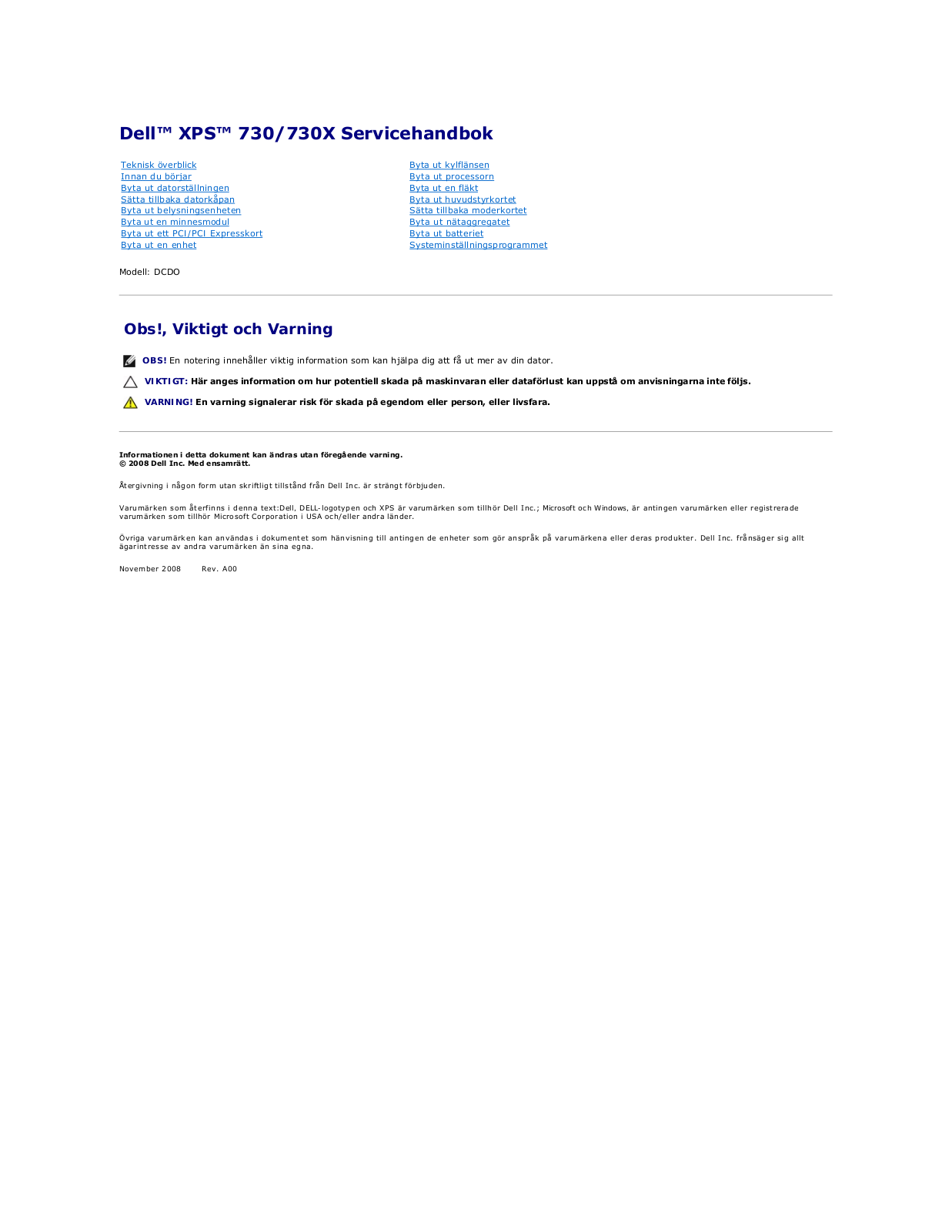
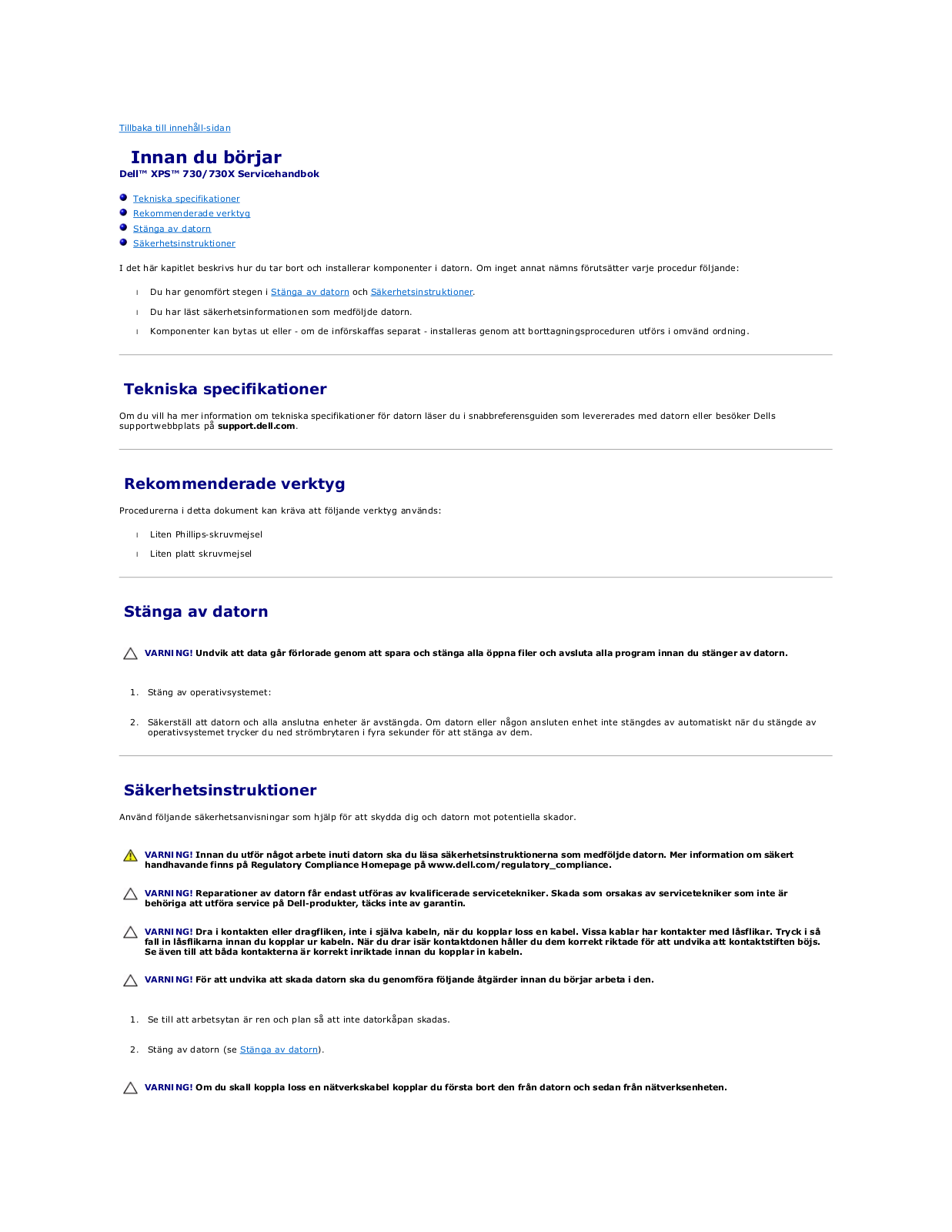
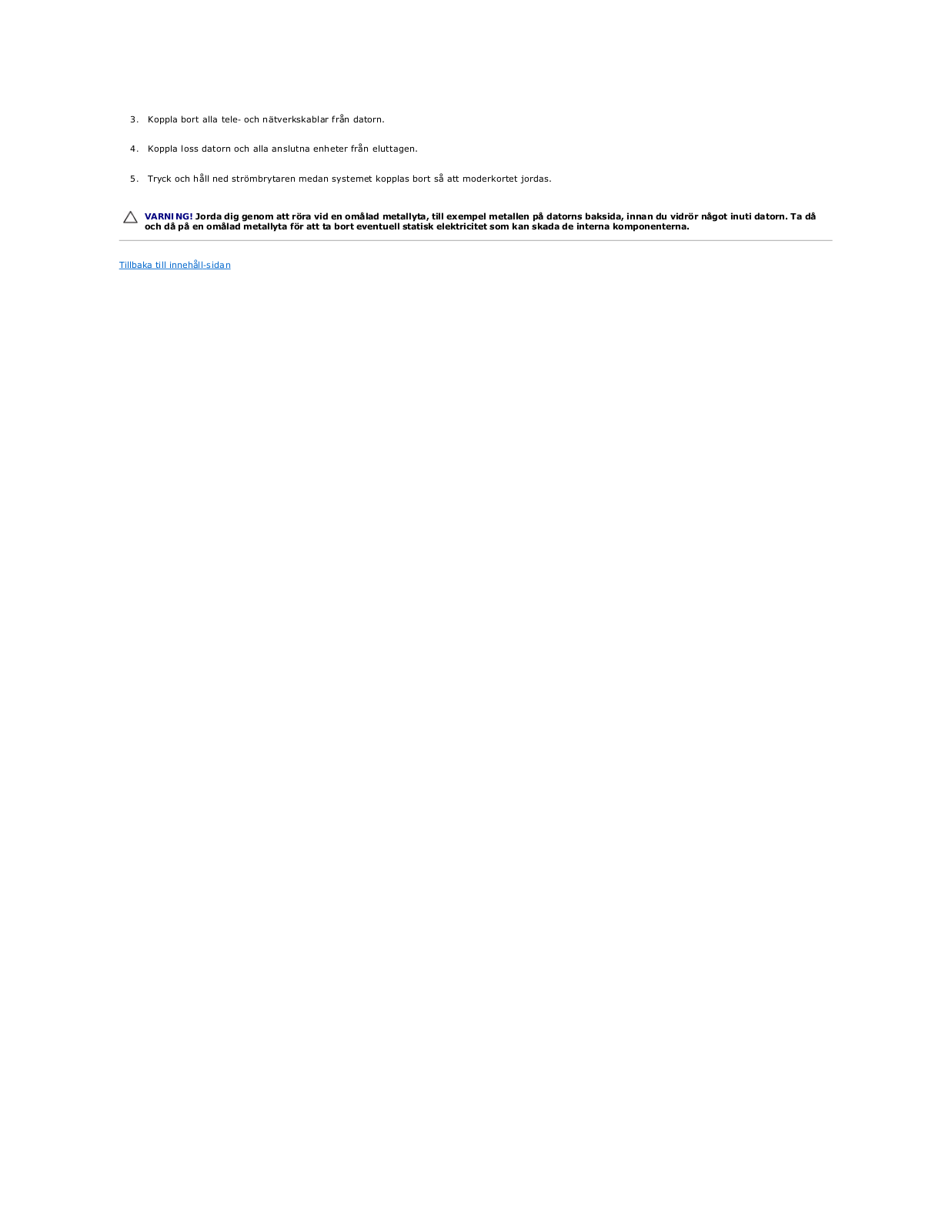
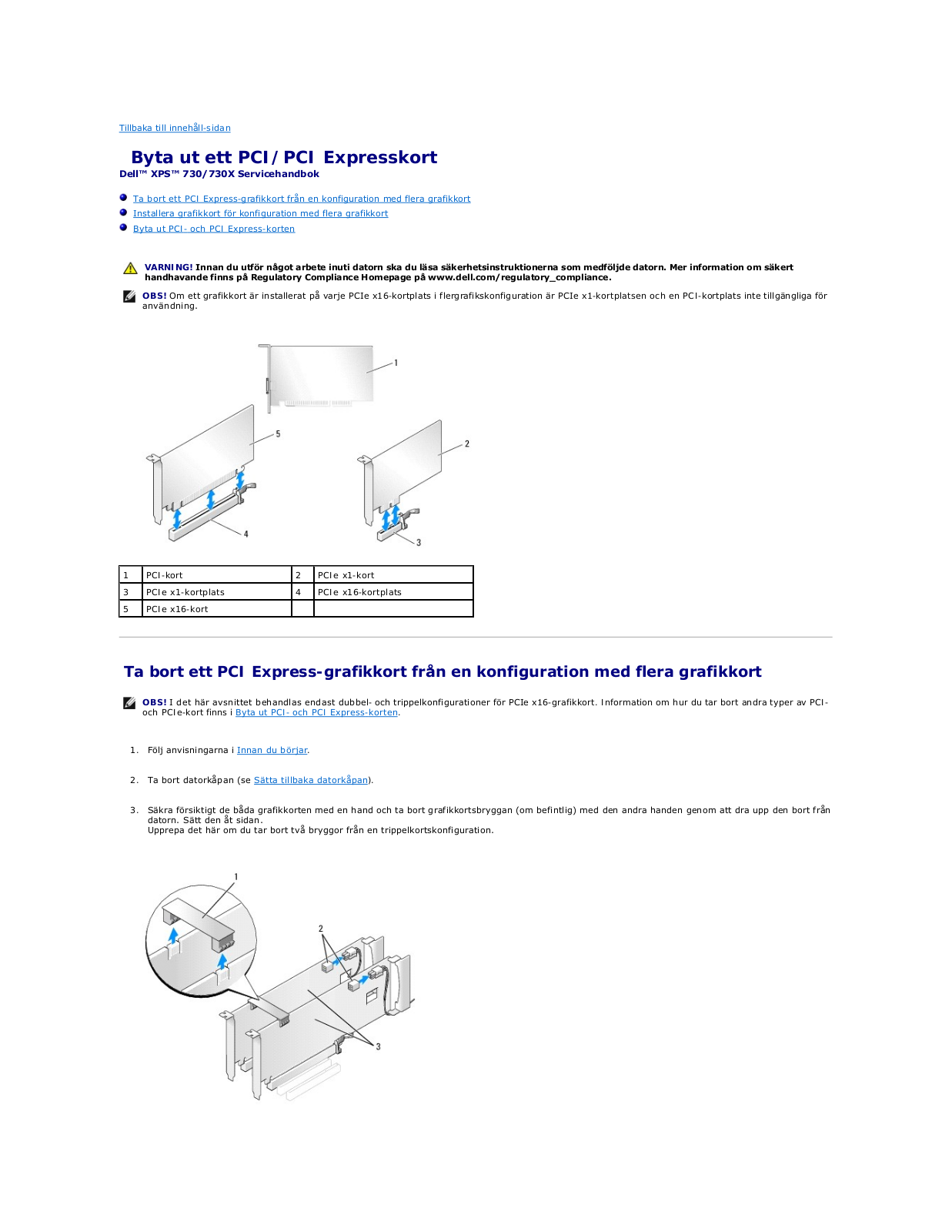
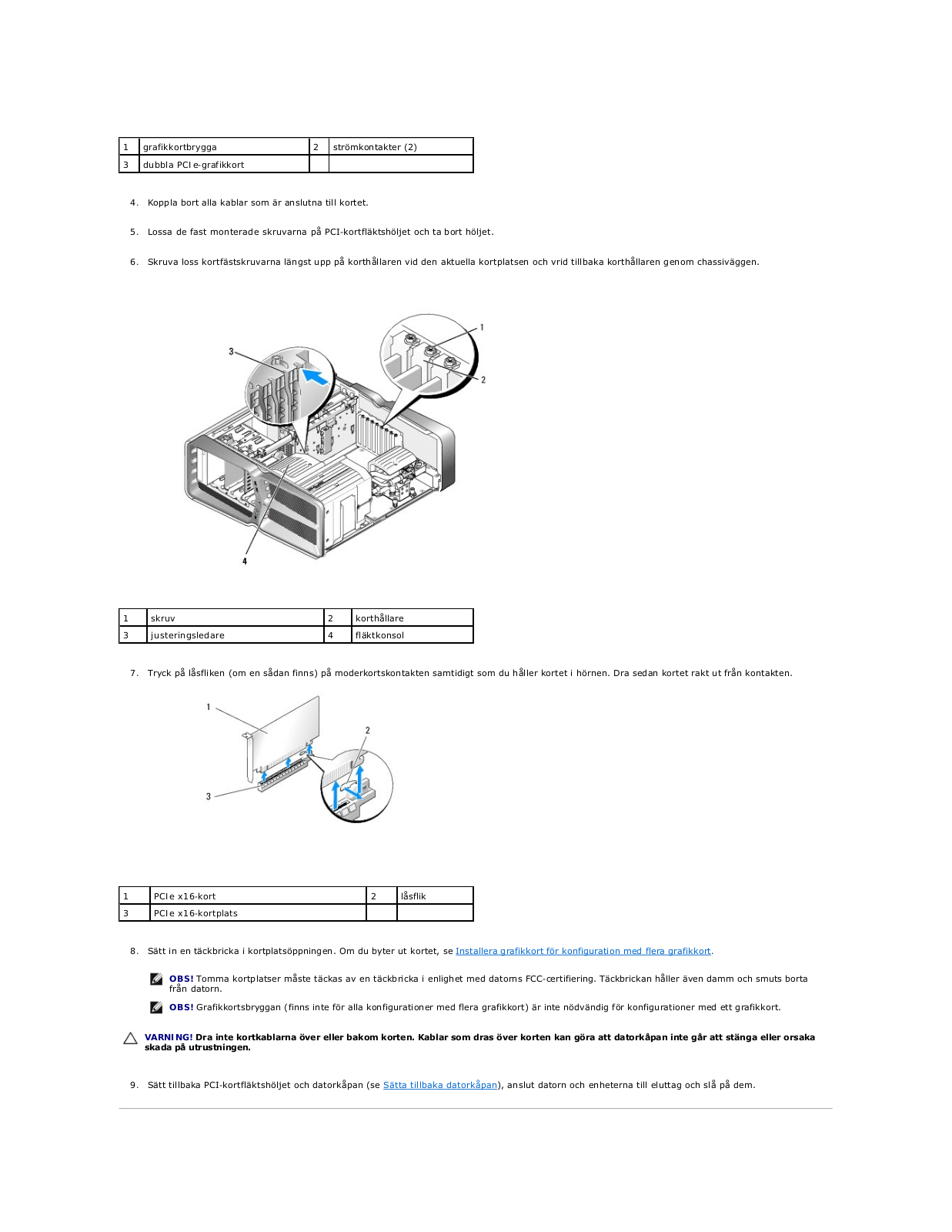
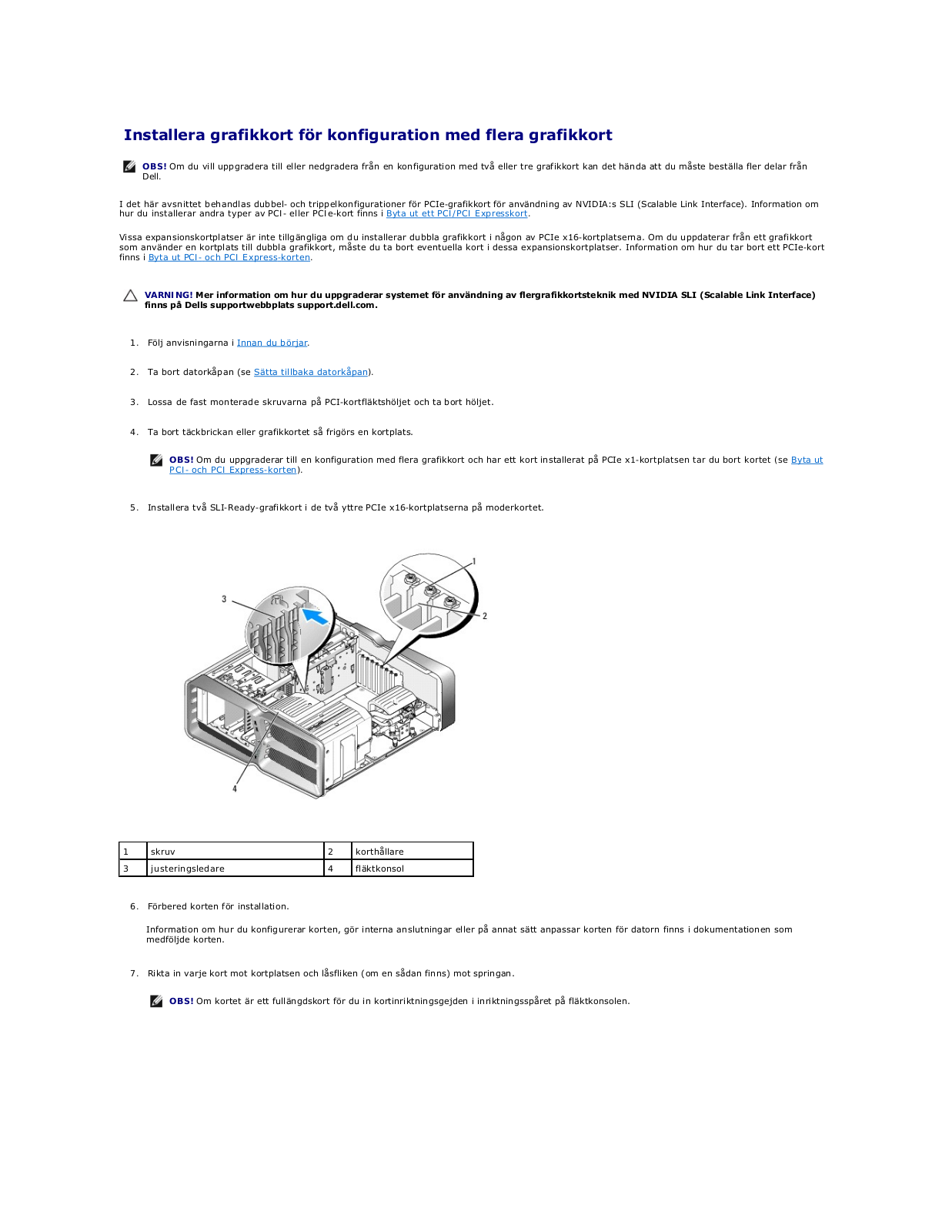
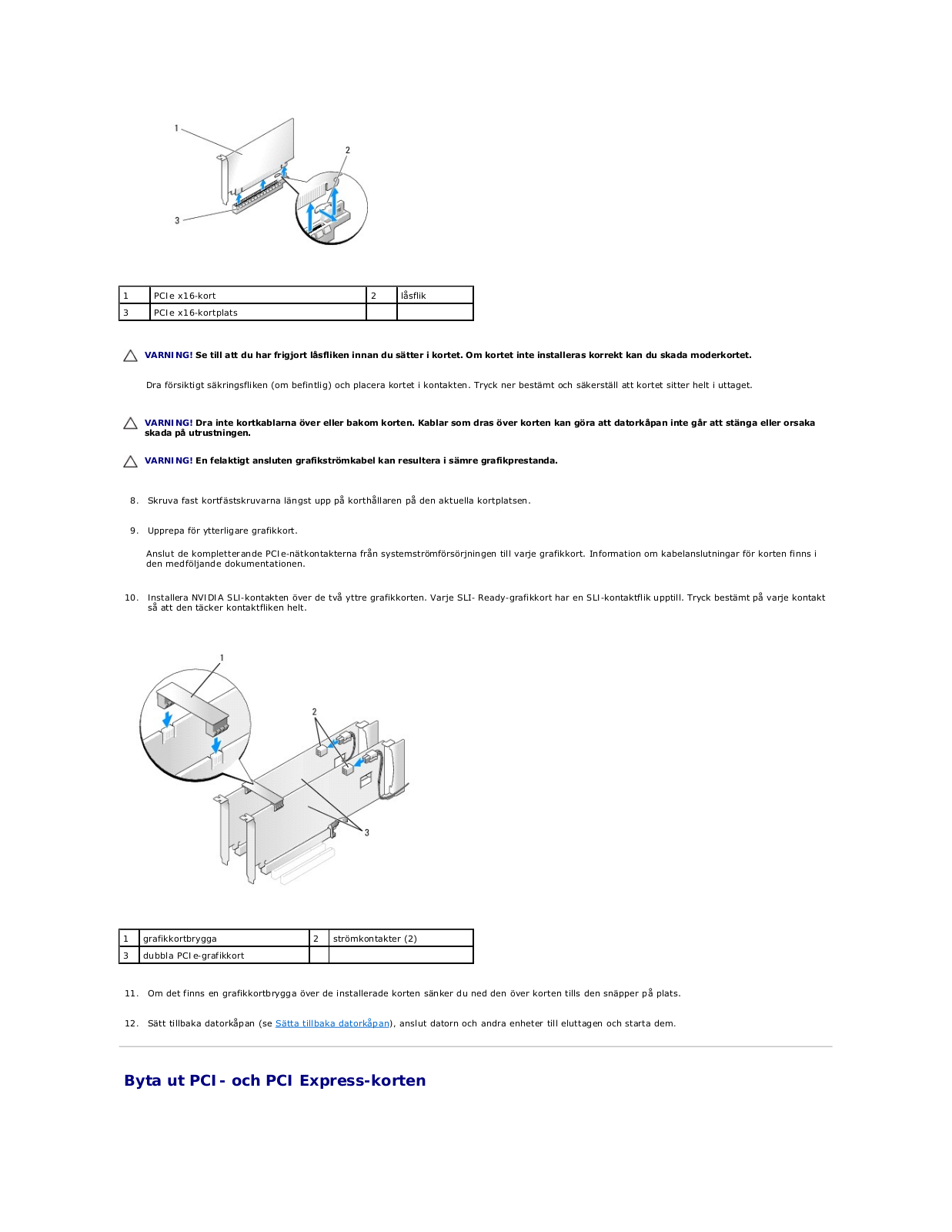
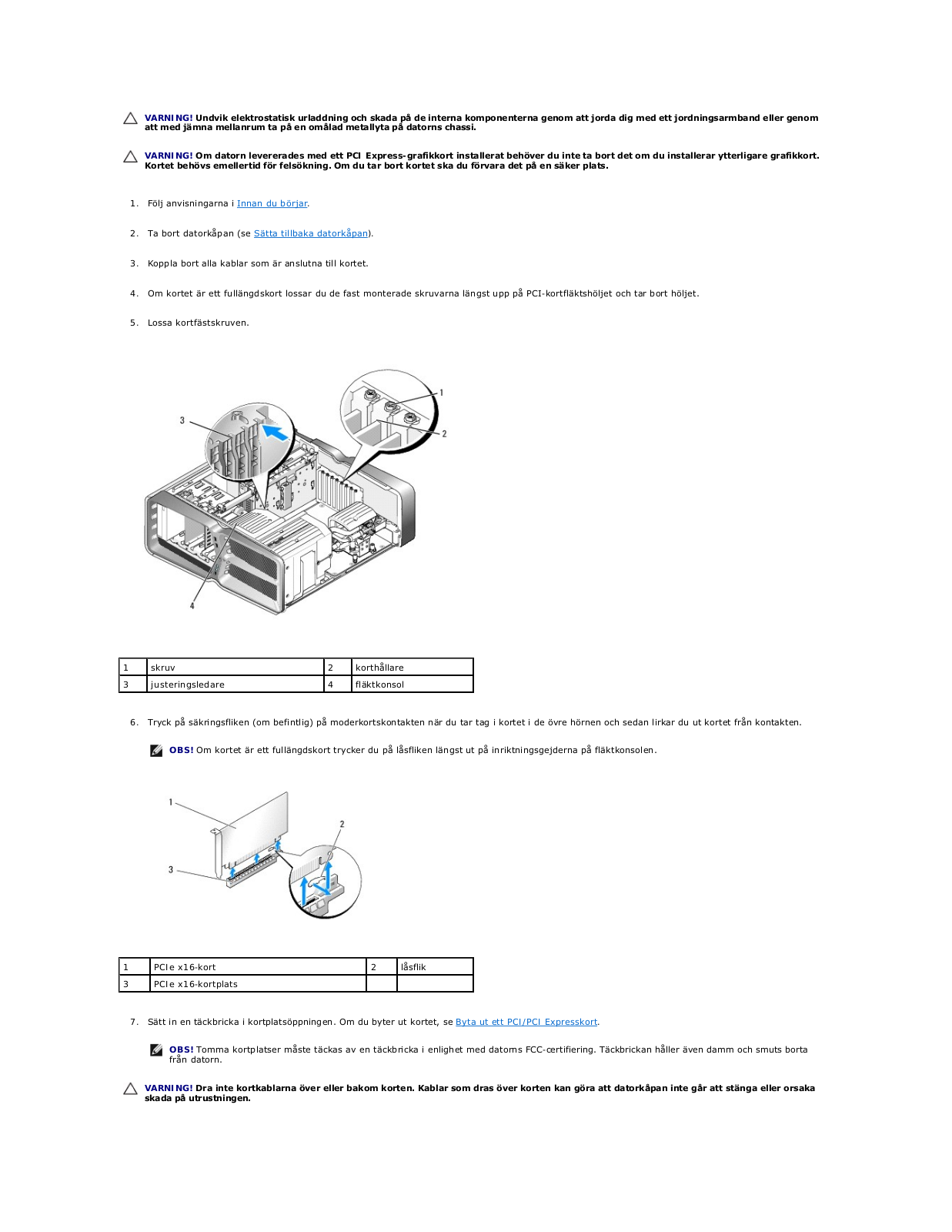
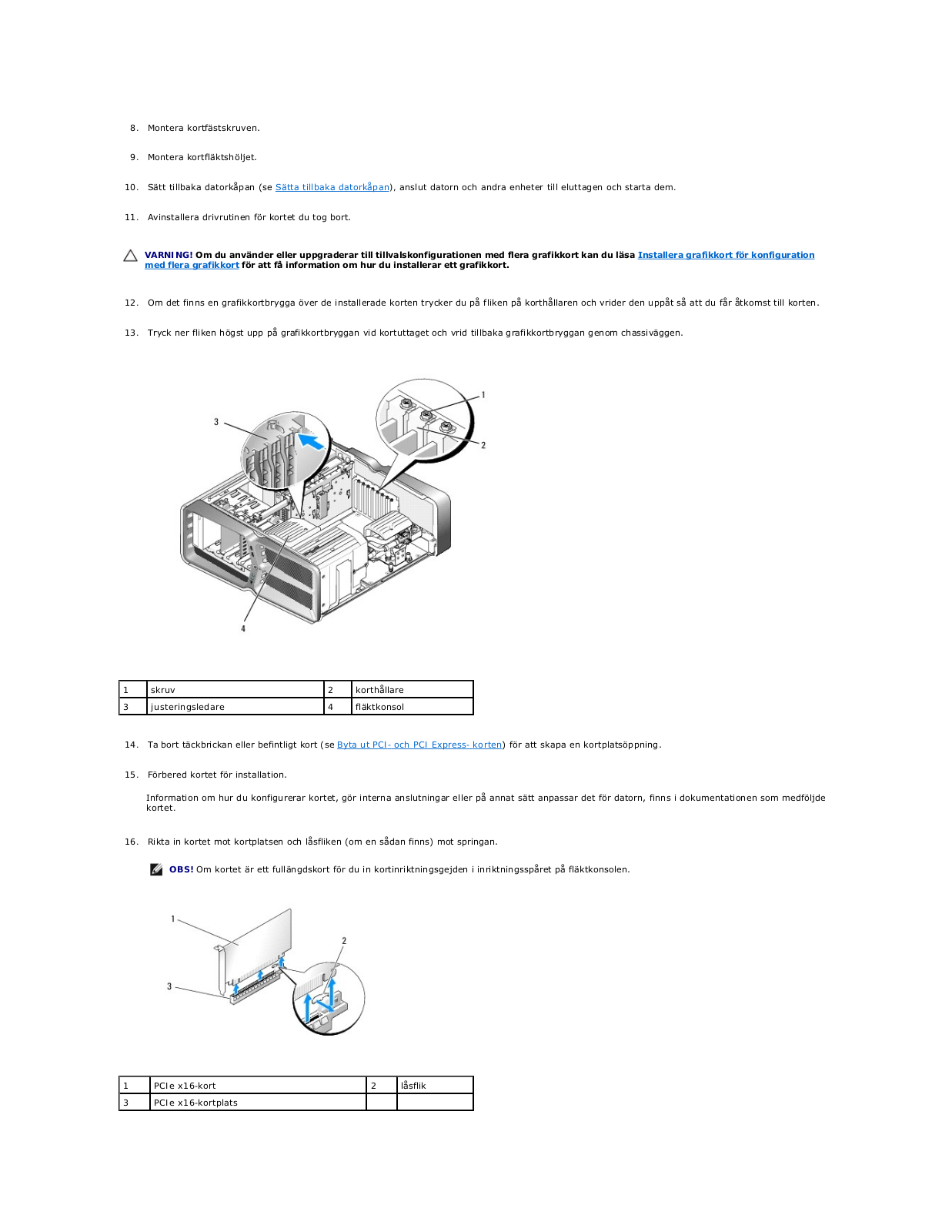
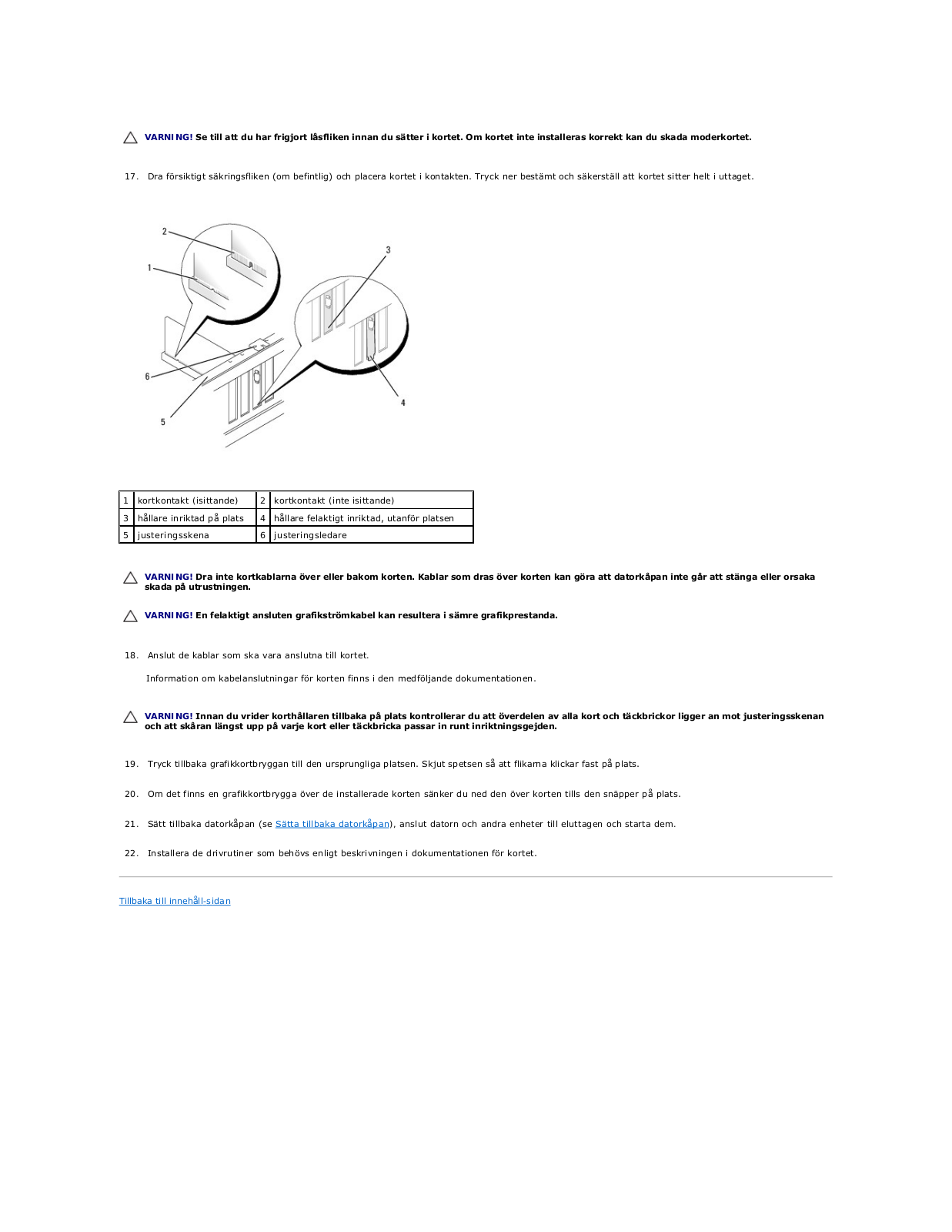
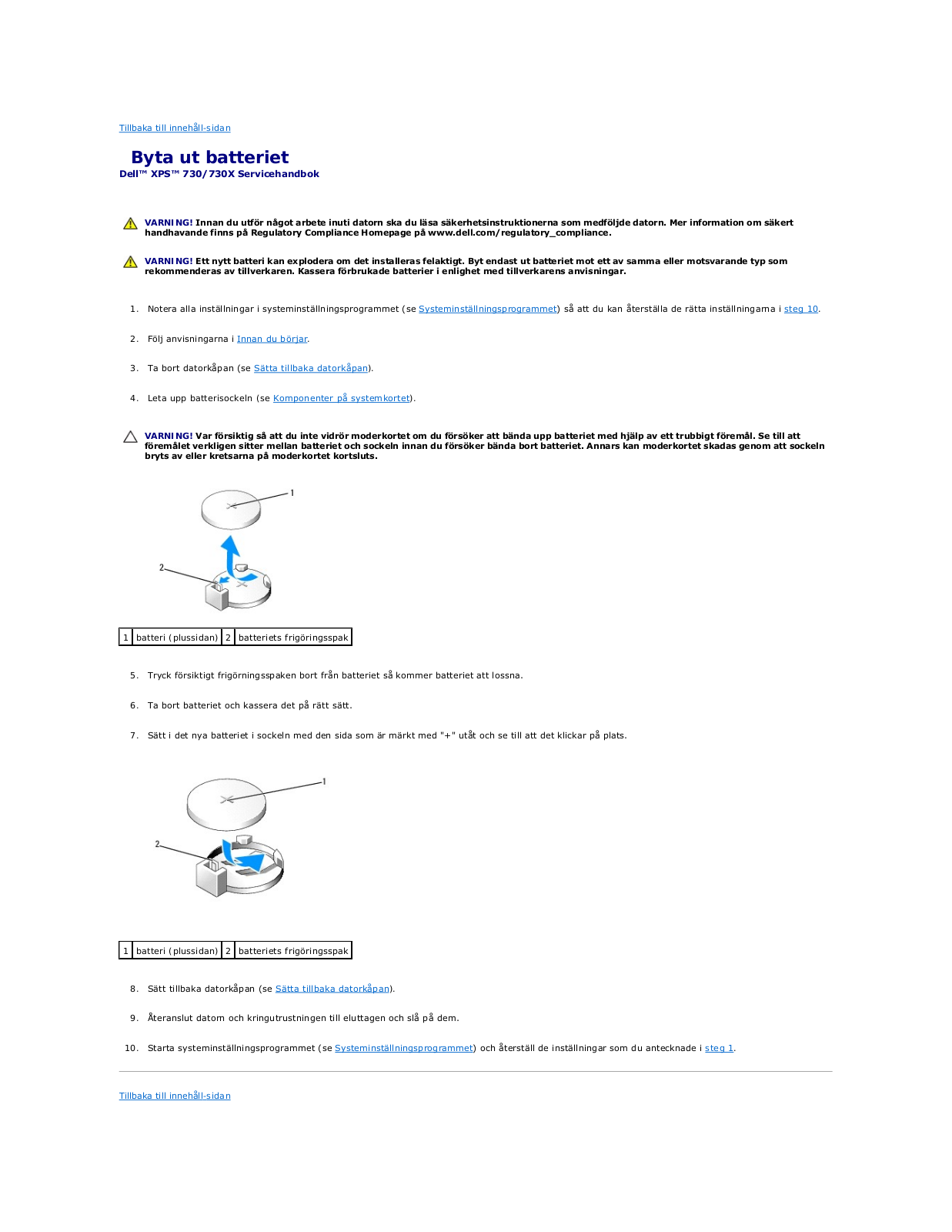
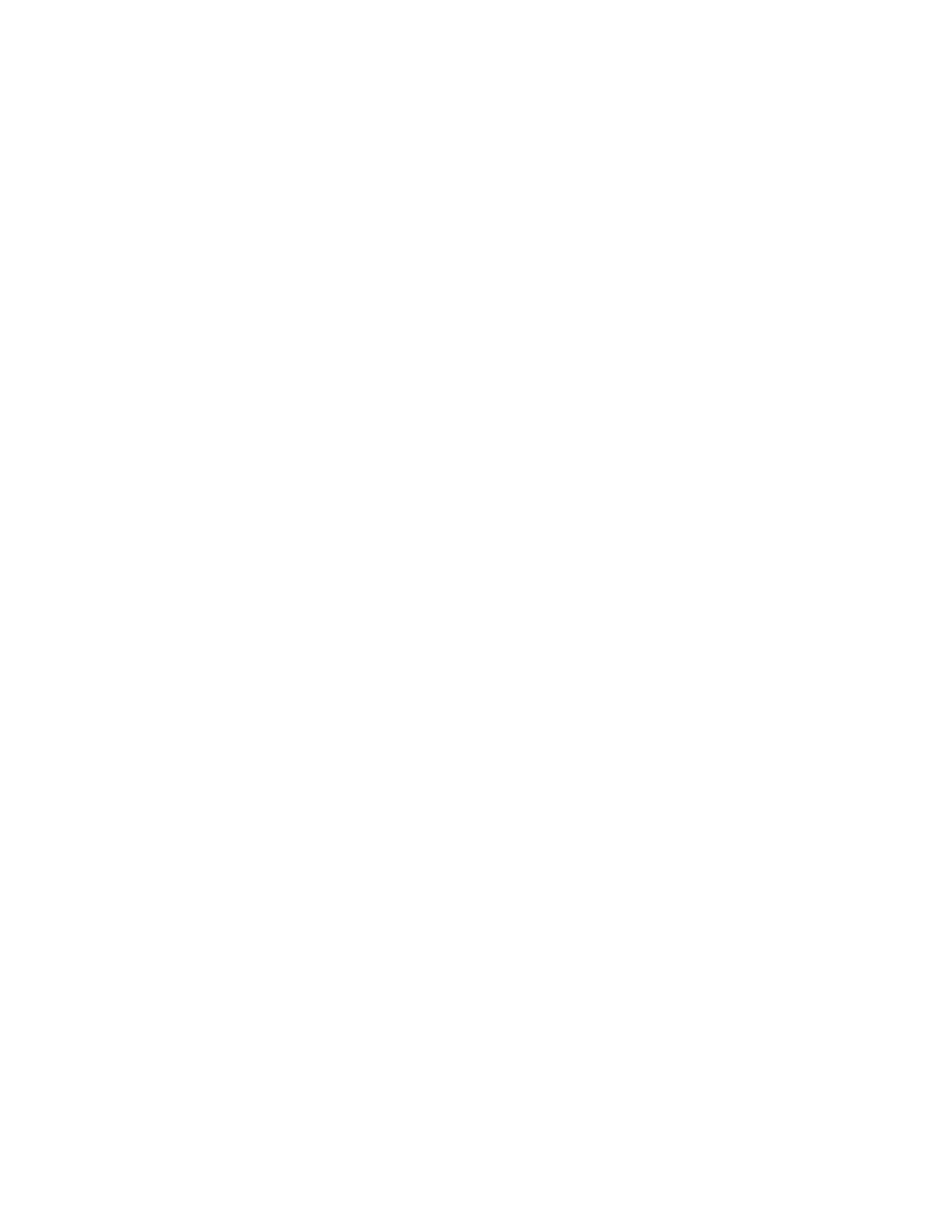
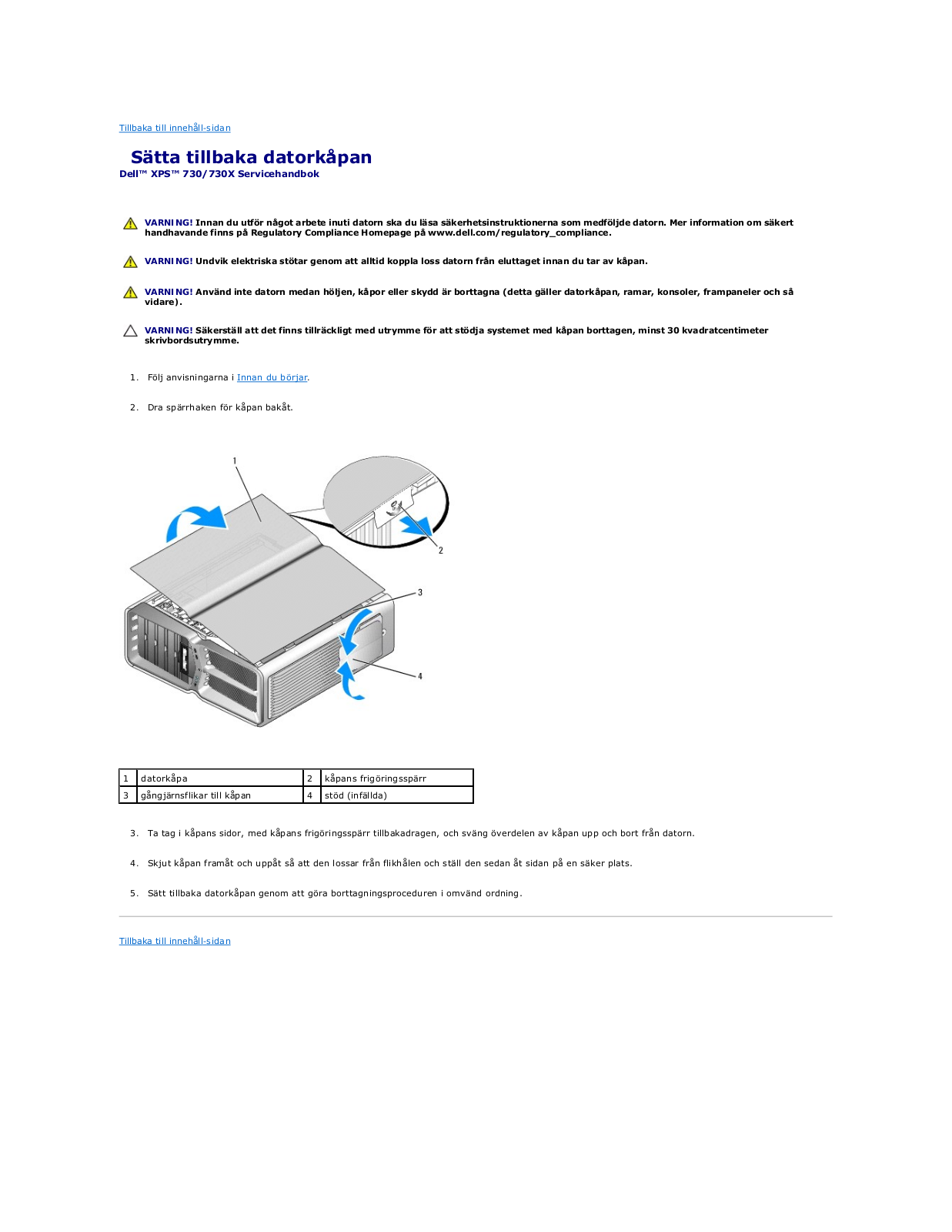
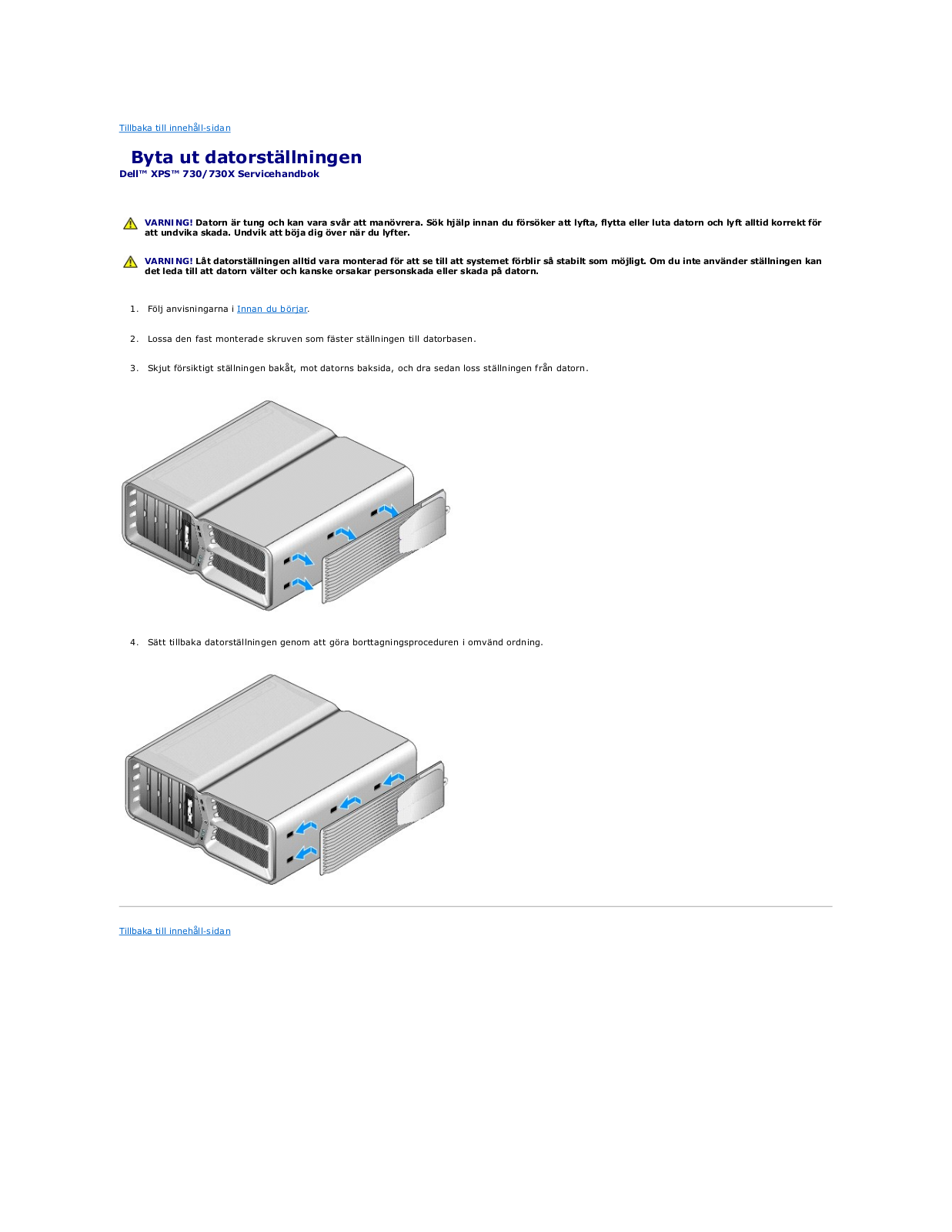
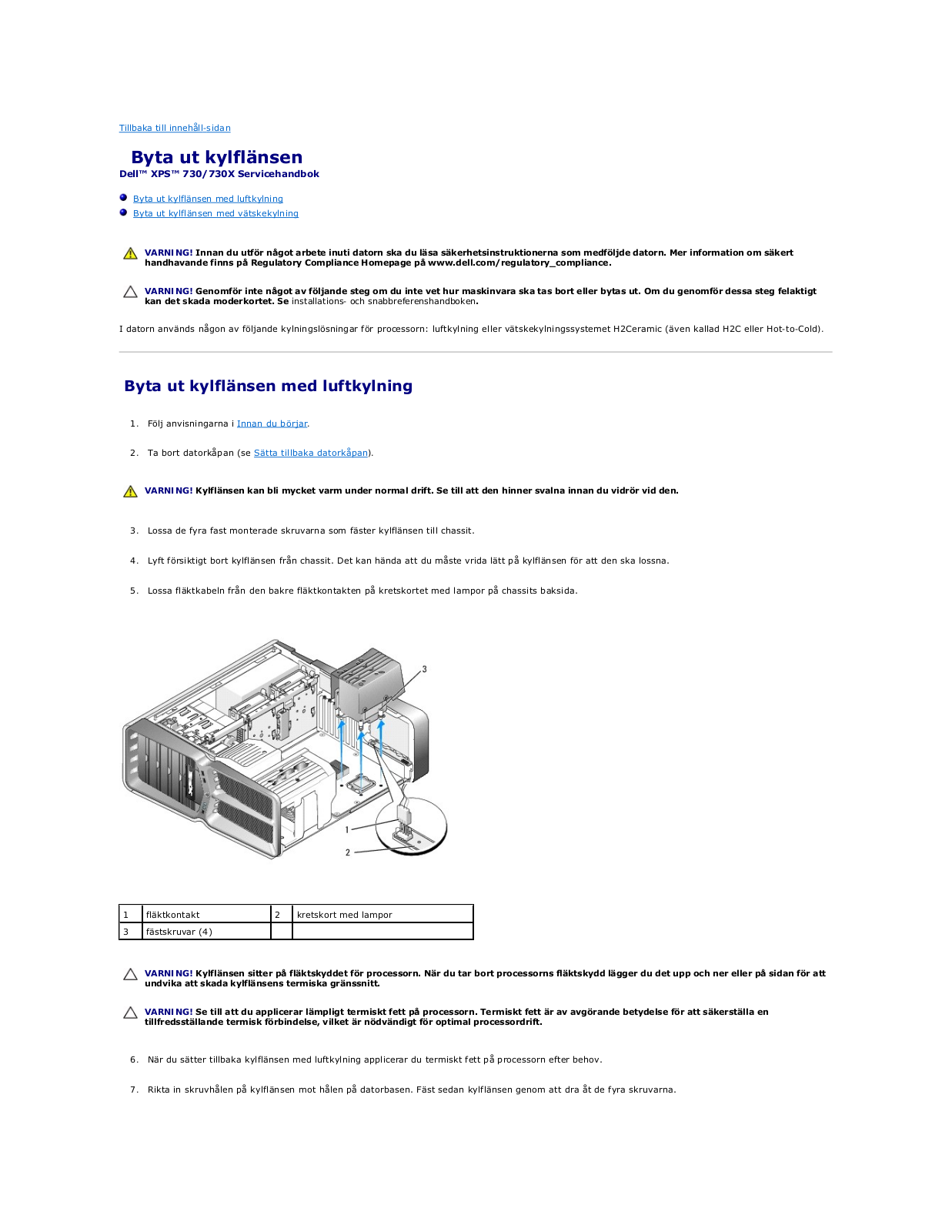
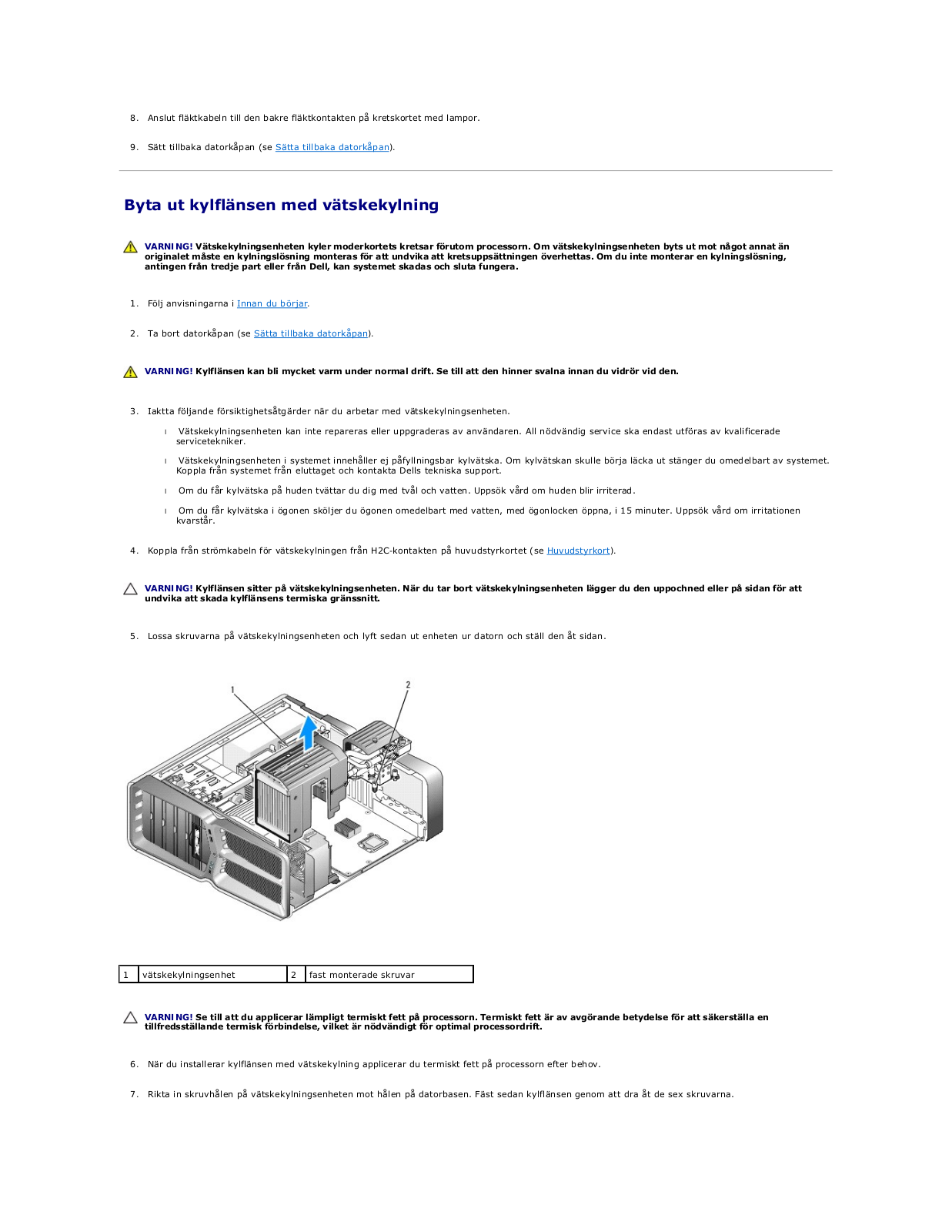
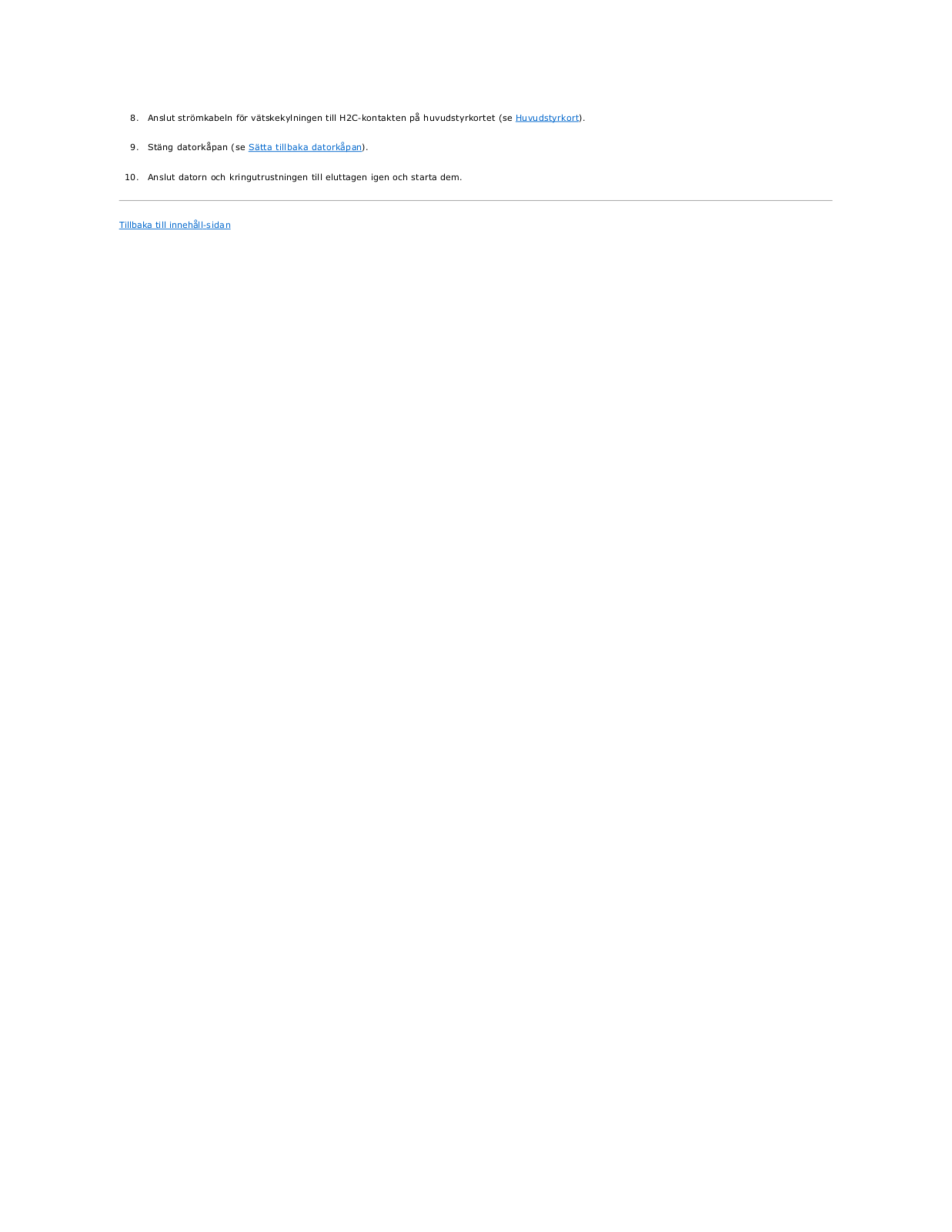
 Loading...
Loading...+ 37 hidden pages